1、在QQ同步助手【我的】中,点击【照片备份】;
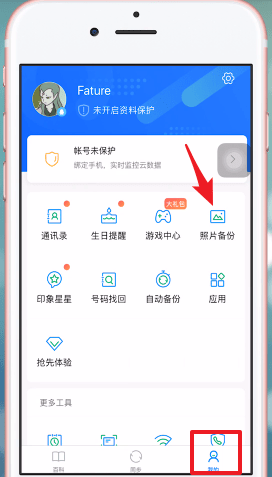
2、可看到备份的所有照片了;
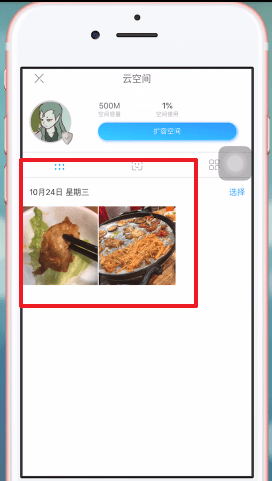
3、点开需要删除的照片;
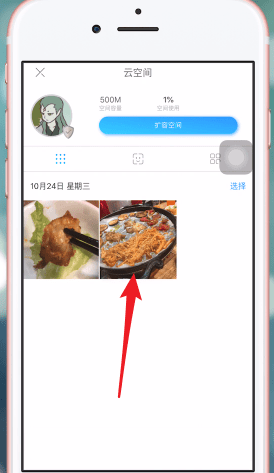
4、点击【删除】能从云端删掉该张照片。
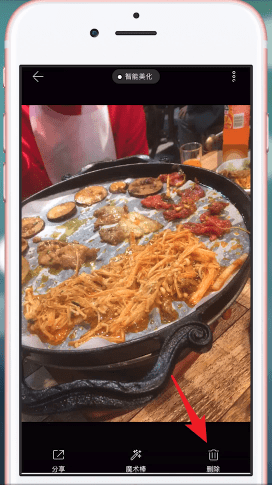
《QQ同步助手》怎样备份照片,qq同步助手是有照片备份功能的,我们可以将自己手机相册中的图片上传到里面进行备份,一起来看看怎么操作吧。
1、打开QQ同步助手,点击【我的】;
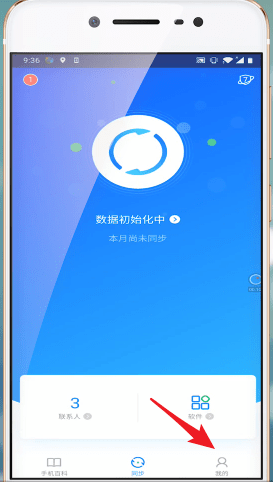
2、选择【照片备份】,下载【相册管家】;
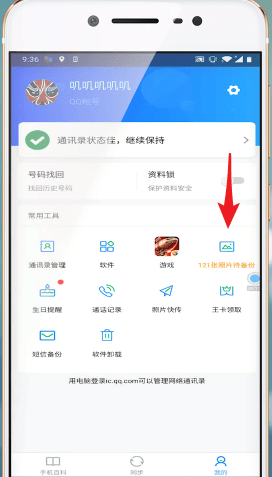
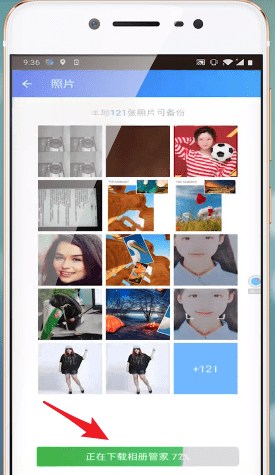
3、进入后勾选需要备份的照片;
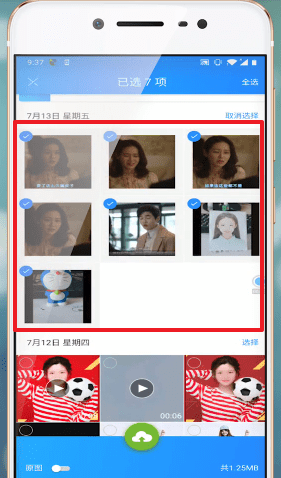
4、再点击【云】图标进行授权登录后,照片就备份成功了。
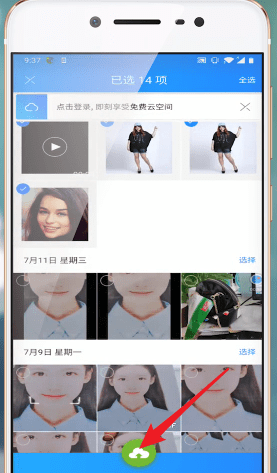
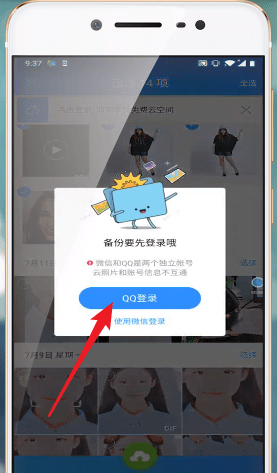
1、打开qq同步助手,点击我的账号。
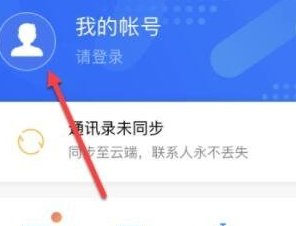
2、点击QQ登录。
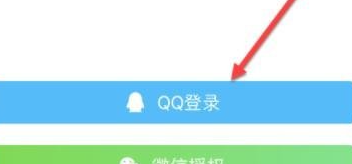
3、点击QQ授权登录。

4、登录成功后,在主界面点击设置图标。
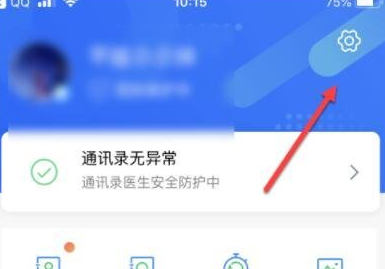
5、开启变更提醒功能。
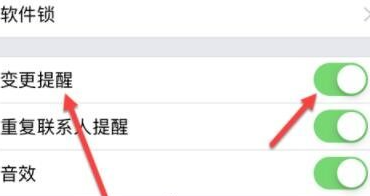
hnqyjy.cn 版权所有 (C)2011 https://www.hnqyjy.cn All Rights Reserved 渝ICP备20008086号-34